유니티 배운지 2일차 초보의 기본적인 배경 만드는 과정입니다.
ichi.io 사이트에서 무료 에셋중에 SunnyLand를 가져와서 만들었습니다.
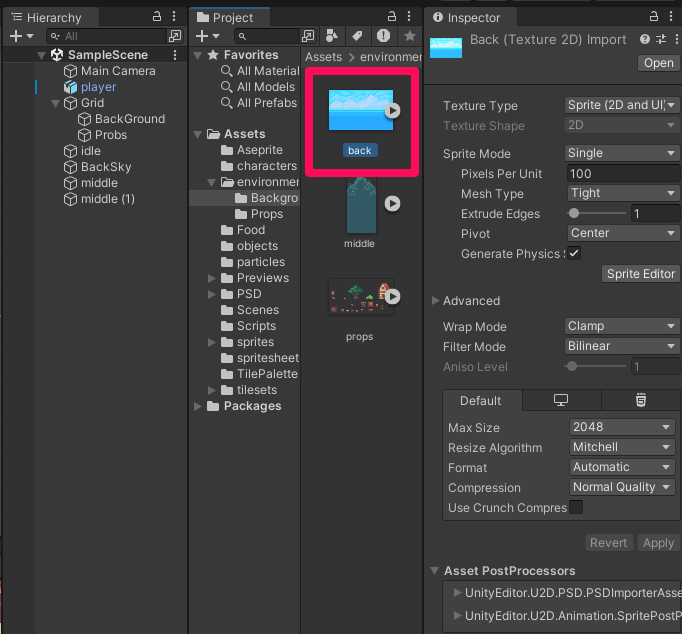
Project 창에서 배경을 골라서 뒤에 크기를 Main Camera보다 약간 크게 설정합니다.
BackSky로 이름 변경했습니다.
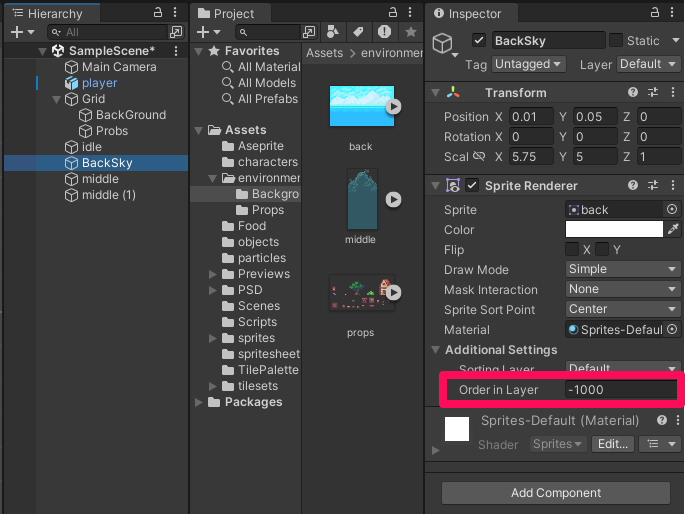
Order in Layer를 -1000으로 변경했습니다.
그래야 제일 뒤로 가서 다른 에셋을 가리지 않습니다.
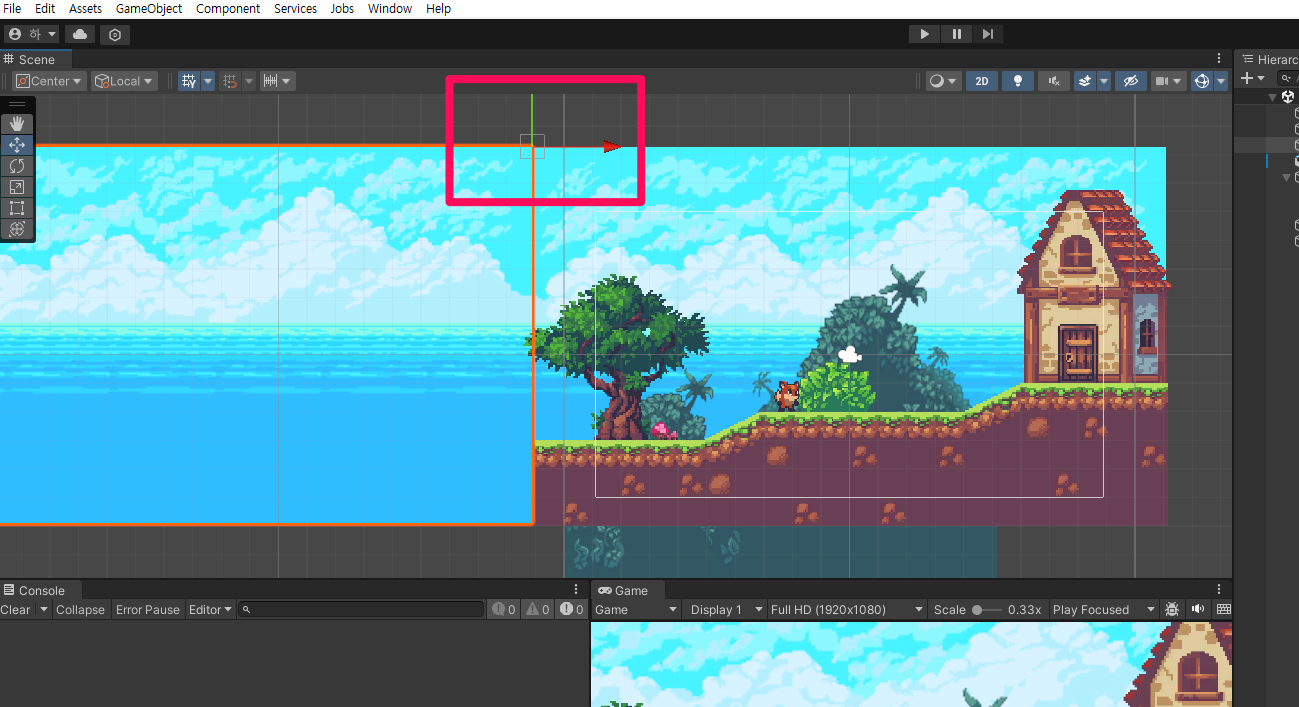
추가로 배경 2개를 붙일 때는 키보드 V를 누른 상태에서
화살표 중앙에 뜨는 네모를 누르면 딱 맞게 붙여집니다.
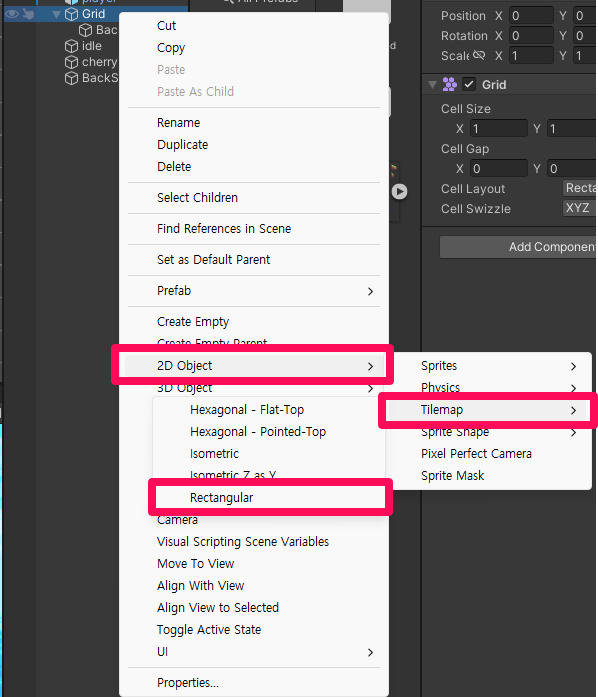
Hieararchy 창에서 Grid 아래에 배경이 될 땅을 생성하겠습니다.
Grid 우클릭 → 2D Object → Tilemap → Rectangular
BackGround로 이름 변경했습니다.

땅 그림이 있는 파일을 클릭합니다.
Sunnyland 파일에는 Tileset 이라고 저장되어 있습니다.
Tileset 파일의 Inspector에서
1. Texture Type Sprite로 변경
2. Sprite Mode는 Multiple (Splite Editor에서 Slice 조절 목적)
3. Pixels Per Unit을 16으로 변경 (Sprite Editor에서 크기 조정)
Apply를 누른 후 Sprite Editor를 켭니다.
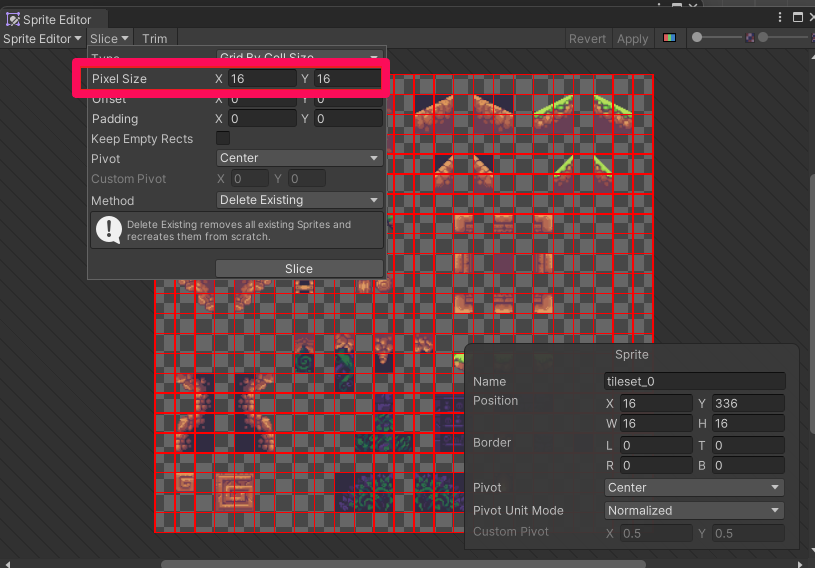
Slice를 누르고 Type을 Grid By Cell Size로 바꿉니다.
Pixel size를 X는 16, Y는 16으로 조정합니다.

Window 메뉴 → 2D → Tile Palette
격자 그림만 켜져있는 기본 설정입니다.

새로운 Palette를 만들어 보겠습니다.
이름은 Ground로 바꾸고 Create를 눌렀습니다.
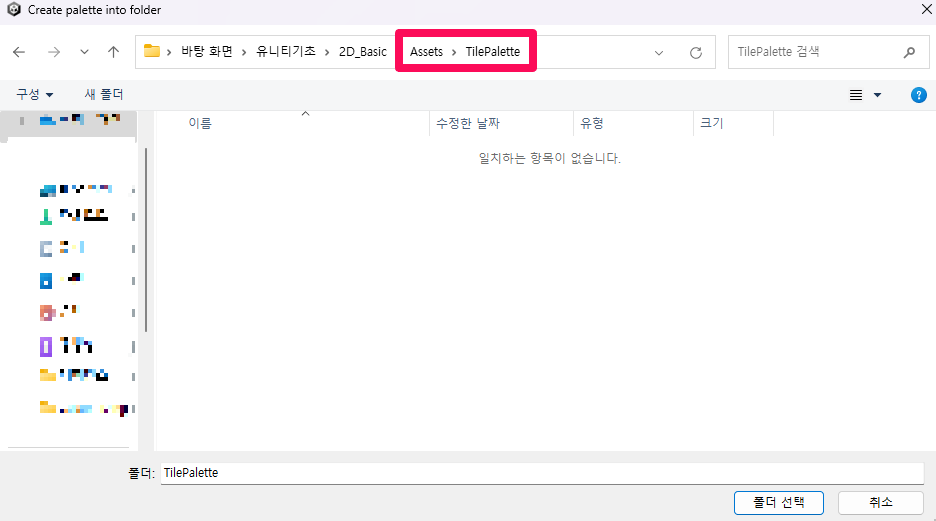
새 파일 만들어서 TilePalette 라고 이름 변경 후 폴더 선택을 클릭하였습니다.
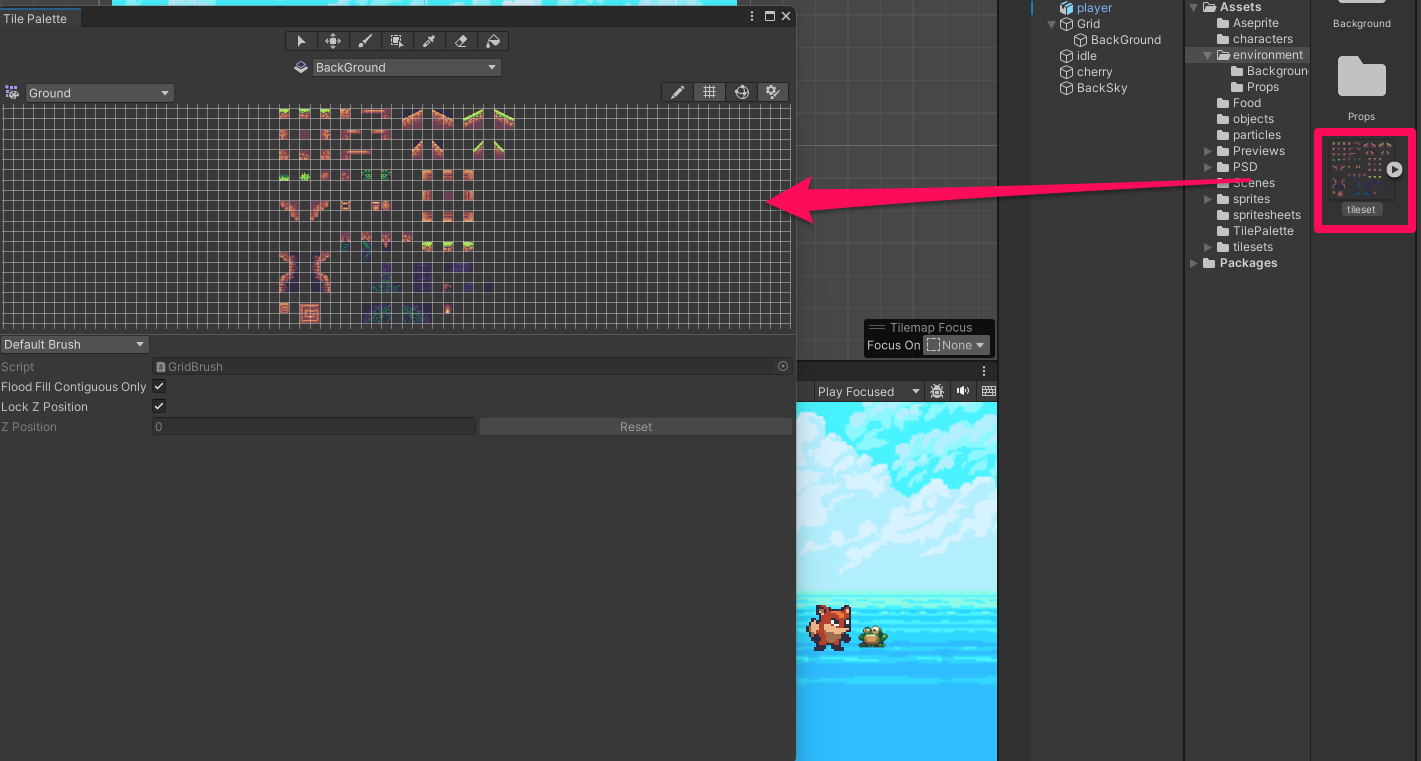
TileSet를 드래그하여 TilePalette의 빈 공간으로 가져왔습니다.
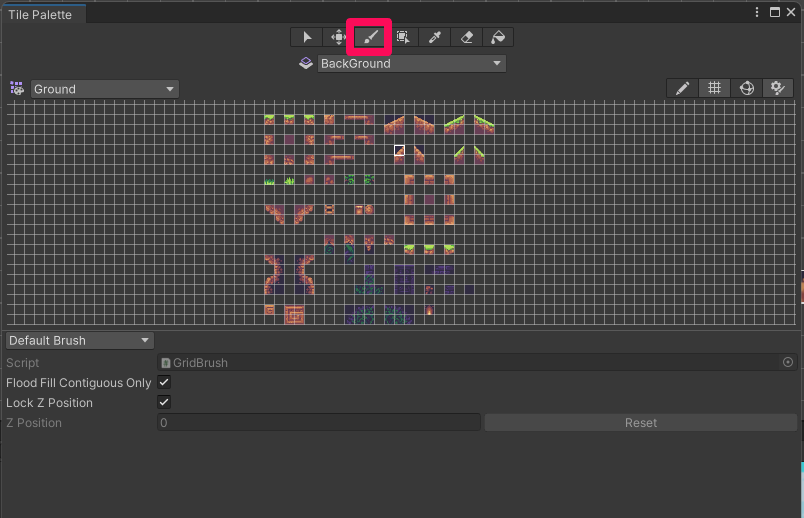
브러시(단축키 B)로 선택하면 Scene에 넣기가 가능합니다.
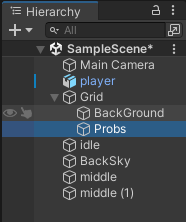
Hieararchy 파일에서 Grid 아래에 똑같이 Probs 파일을 생성합니다.
Grid 우클릭 → 2D Object → Tilemap → Rectangular
Probs로 이름 변경했습니다.
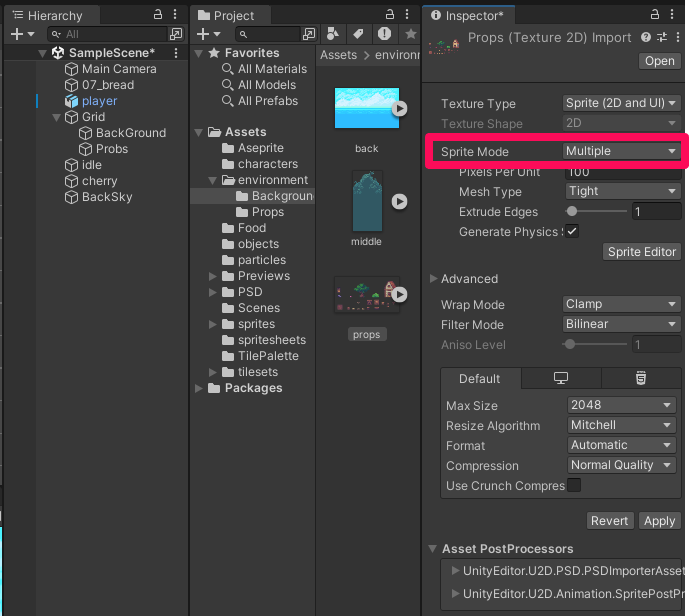
Probs 도 Multiple로 변경합니다.
BackGround처럼 Pixels Per Unit도 100 → 16으로 변경합니다.
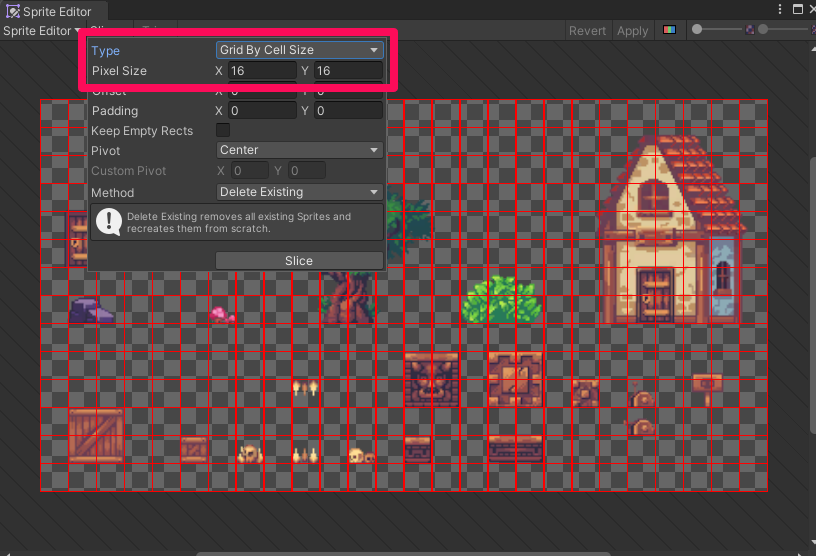
Sprite Editor에서 Grid By Cell Size로 바꾸고 X 16, Y 16 변경합니다.
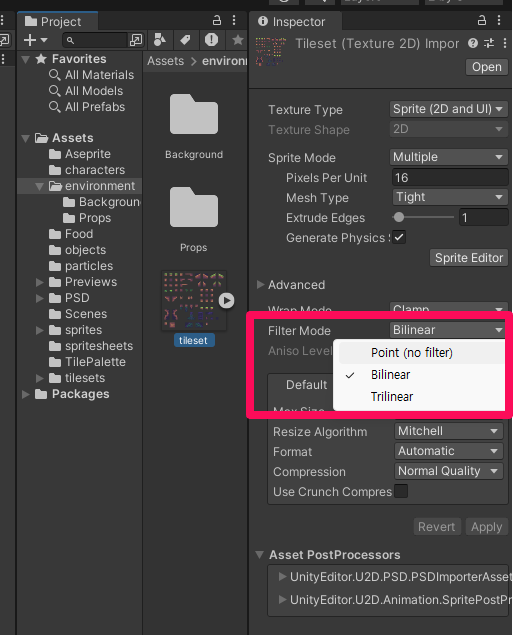
Inspector 창에서 Filter Mode를 Point로 설정하면 땅을 만들었을 때 타일이 깨지지않고 합쳐집니다.
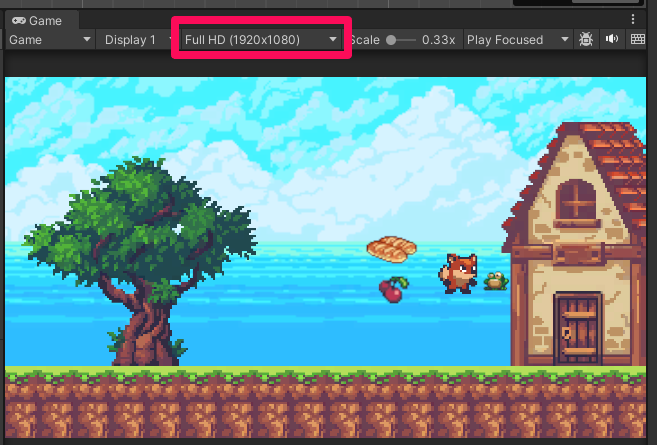
2칸, 4칸씩 깨져서 Full HD로 바꾸니 해결되었습니다.
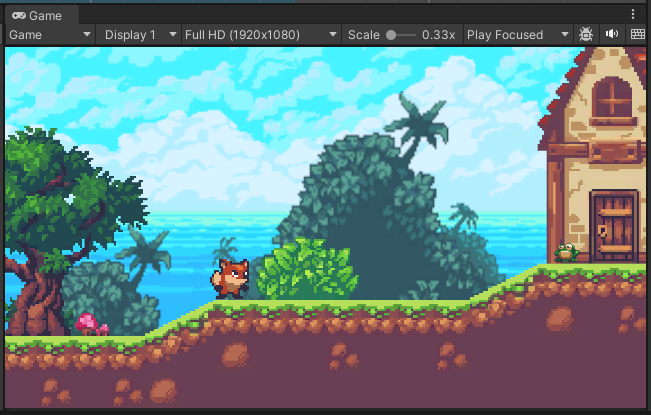
게임창에서 보이는 완성본입니다.
'유니티' 카테고리의 다른 글
| [유니티6] #4 픽셀 Run 게임 만들기 (하이 스코어, 배포) (0) | 2025.01.08 |
|---|---|
| [유니티6] #3 픽셀 Run 게임 만들기 (플레이어 생명, 게임 매니저) (0) | 2025.01.07 |
| [유니티6] #2 픽셀 Run 게임 만들기 (장애물) (0) | 2025.01.06 |
| [유니티6] #1 픽셀 Run 게임 만들기 (배경, 스크롤링, 플레이어 애니메이션) (0) | 2025.01.02 |
| [유니티] 초보자를 위한 플레이어 애니메이션 만드는 과정 (0) | 2024.07.17 |



